Як змінити колір ваших програм на Samsung
Що потрібно знати
- На головному екрані натисніть і утримуйте порожній простір > Шпалери та стиль > Колірна палітра > Готово.
- Ви також можете використовувати теми Samsung Galaxy.
- Виберіть свій пакет іконок > Придбати або Завантажити > Застосувати.
У цій статті пояснюється, як змінити колір ваших програм на пристрої Samsung Galaxy під керуванням Android 12 та версії 4 One UI Samsung і новіших версій. Завдяки цьому на вашому пристрої застосуються нові палітри кольорів, що дозволить персоналізувати зовнішній вигляд.
Як змінити колір своїх програм на Android?
На пристрої з ОС Android 12, включаючи смартфони Samsung Galaxy з One UI 4, ви можете змінити кольори значків програм за допомогою нової функції палітри кольорів. Він застосовує ту саму тему до всіх піктограм одночасно, і за замовчуванням він намагатиметься відповідати поточним вибраним шпалерам.
Як змінити значки програм за допомогою палітри кольорів
Ви можете змінити колір усіх піктограм програм одночасно, використовуючи нову функцію палітри кольорів Android 12. Ось як:
-
Натисніть і утримуйте порожню область головного екрана, а потім натисніть Шпалери та стиль.

-
Торкніться Колірна палітра.
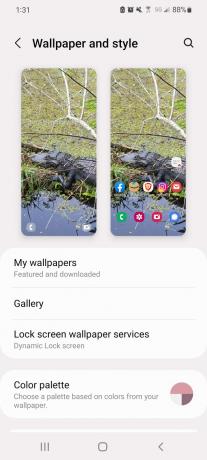
-
Виберіть колірну схему, яка вам подобається. Перед застосуванням ви побачите попередній перегляд у верхній частині екрана.
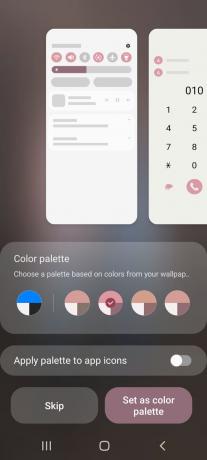
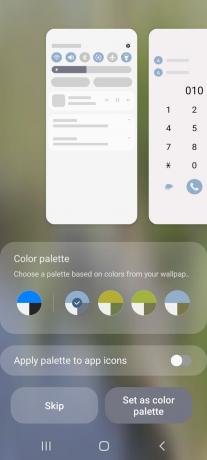
-
Торкніться Встановити як палітру кольорів.

Зміни колірної палітри вплинуть лише на стандартні програми та значки. Якщо ви застосували тему Samsung за допомогою магазину Galaxy Themes, піктограми та кольори програм можуть взагалі не змінитися. Ви все одно повинні бачити зміни, відображені в інших місцях, наприклад на панелі швидких налаштувань.
Як змінити значки програм за допомогою тем Galaxy
Ви також можете застосувати власні теми за допомогою магазину Samsung Galaxy Themes. Це дозволяє вам використовувати як преміальні (платні) пакети значків, так і безкоштовні пакети, щоб змінити зовнішній вигляд вашого досвіду. Ви можете змінити все, починаючи від зовнішнього вигляду значків і закінчуючи шпалерами.
Ось як застосувати тему піктограм за допомогою Galaxy Themes:
-
Відкрийте програму Galaxy Themes.
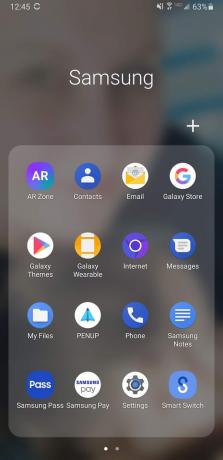
-
У нижньому меню торкніться ікони.
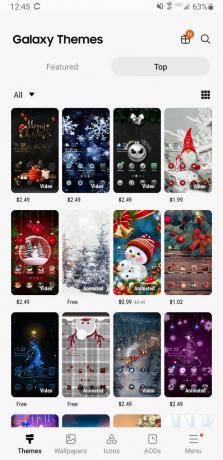
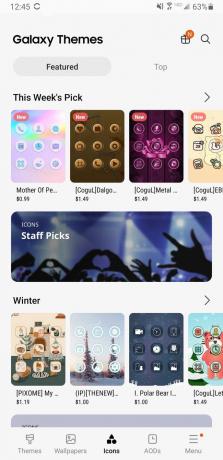
Перегляньте магазин і знайдіть пакет значків, який хочете застосувати.
-
Торкніться набору значків. Унизу ви побачите червону кнопку, яка або вказує ціну, для платних пакетів або Завантажити, для безкоштовних пакетів. Торкніться його.
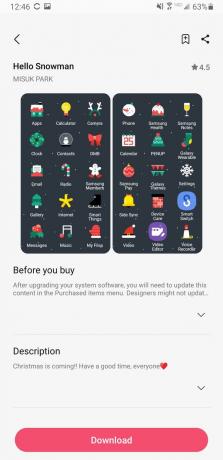
-
Дочекайтеся завершення завантаження.
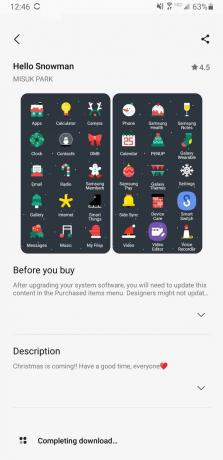
-
Торкніться Застосувати. Якщо з’явиться запит, торкніться Застосувати знову.
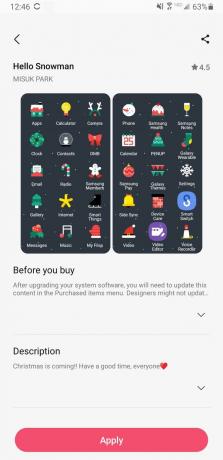
Це воно! Буде застосовано вашу нову тему значків, і ви негайно побачите зміни.
Навіщо змінювати колір додатків в One UI 4?
Оверлей Samsung One UI 4 Android доступний на кількох пристроях, включаючи Galaxy S21, Galaxy S21+, Galaxy S21 Ultra та інші, наприклад, Fold і Flip. Це остання версія адаптованого інтерфейсу Samsung для Android. Однією з найбільших змін, які прийшли з One UI 4, є можливість налаштувати свій досвід за допомогою так званих кольорових палітр. Вони змінюють зовнішній вигляд різних елементів інтерфейсу, таких як головний екран, значки програм, сповіщення, шпалери тощо.
Ви можете вибрати кольори відповідно до улюблених шпалер, тем тощо. Таким чином, вся система виглядає більш цілісно. Потім ви можете зберегти будь-які внесені зміни та синхронізувати їх між відповідними пристроями Samsung.
